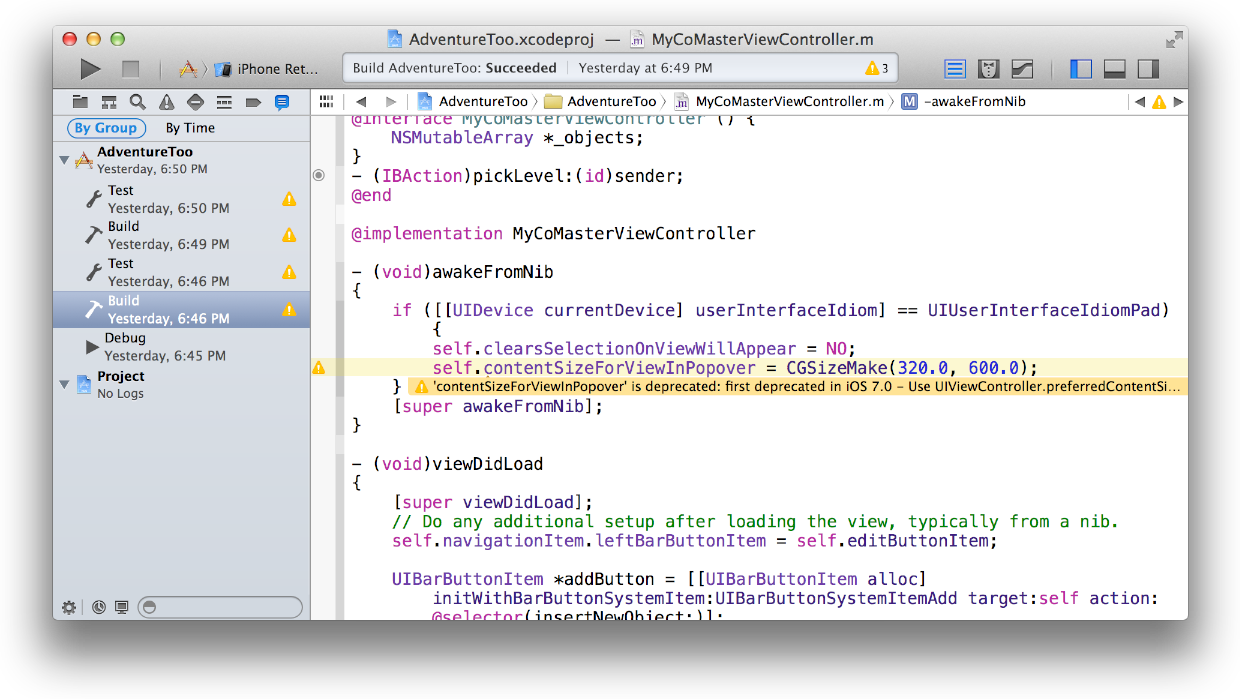Нахождение и устранение проблем от средства просмотра журнала
Просмотрите сообщения об ошибках и предупреждающие сообщения в средстве просмотра журнала, где Вы можете непосредственно открытый и фиксировать источник проблемы.
-
Выберите View> Navigators> Show Log Navigator и выберите задачу (такую как Сборка, Тест или Фиксация).
Информация об операциях для задачи появляется в средстве просмотра журнала. Зеленый круг указывает успешную операцию. Серый круг указывает проблему.
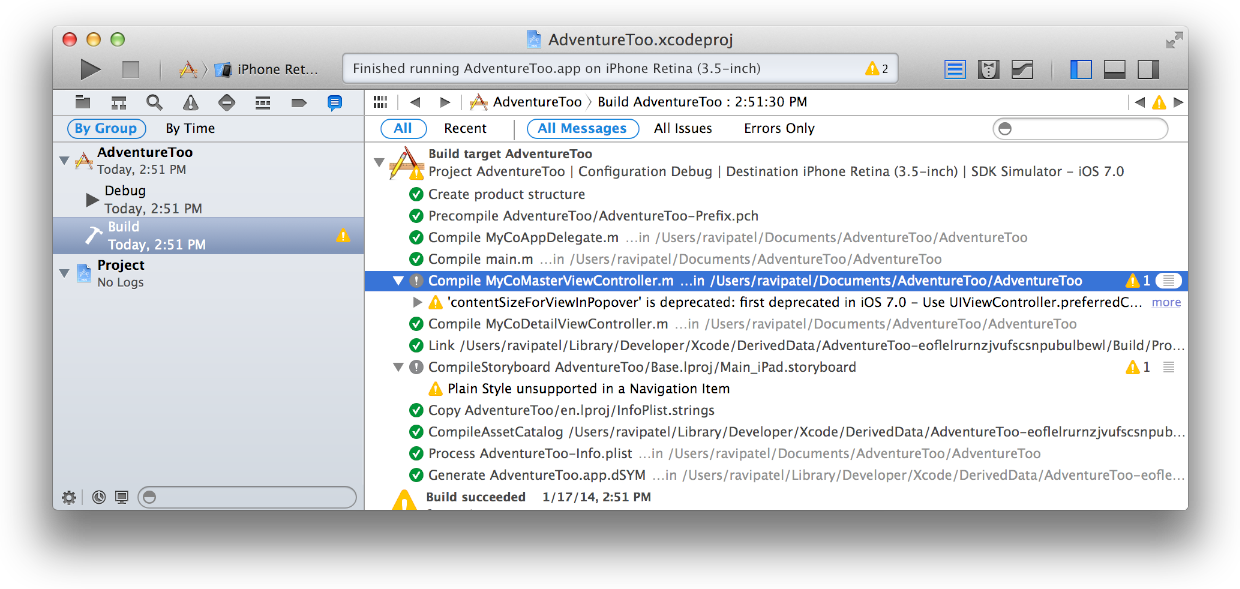
(XCode представляет информацию о результатах интеграции робота по-другому, как описано в Просмотре Результатов Робота. XCode также представляет информацию о сеансе отладки по-другому, как описано в Просмотре Журнала Сеанса отладки или Журнала Задачи.)
Щелкните по треугольнику раскрытия для проблемы для просмотра ее сообщения о состоянии.
Желтый треугольник в сообщении о состоянии указывает предупреждение, и красный восьмиугольник указывает ошибку. Щелкните по треугольнику раскрытия работы снова для сокрытия сообщения.
Нажмите кнопку Assistant Editor (
 ) на панели инструментов рабочей области для просмотра источника проблемы.
) на панели инструментов рабочей области для просмотра источника проблемы. Заместитель редактора прокручивает к, выделения, и аннотирует источник выбранной проблемы или ее сообщения.
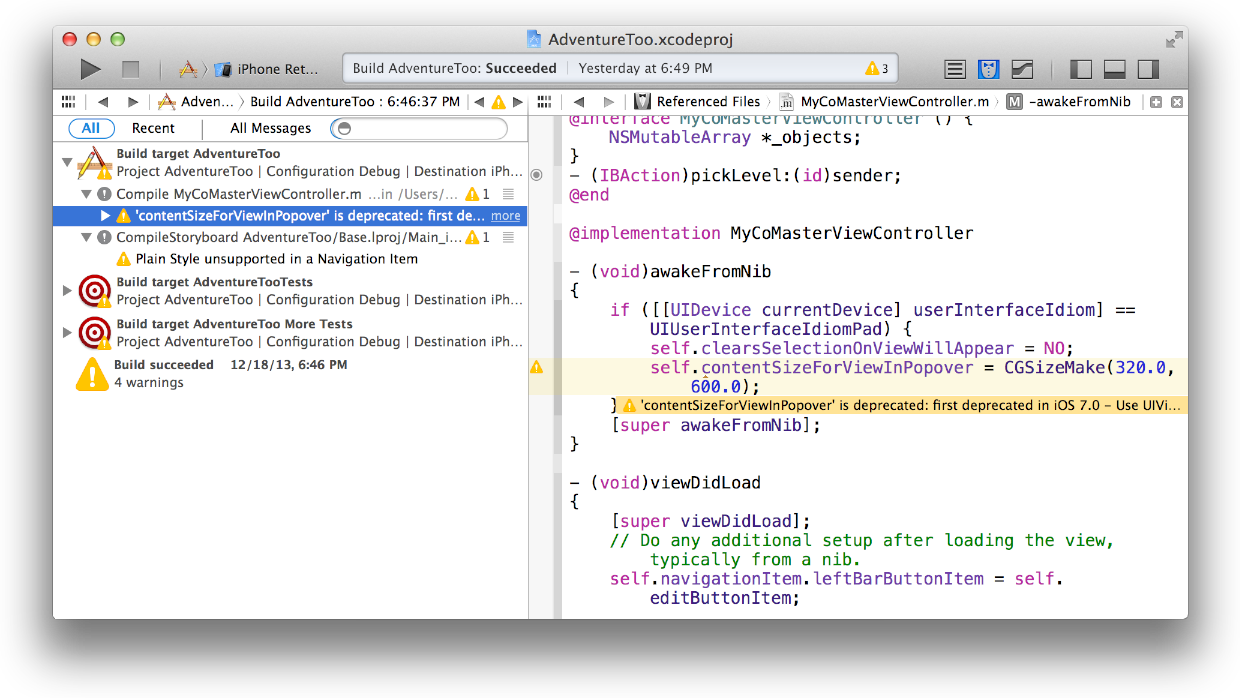
Устраните проблему в заместителе редактора.
Сообщение о состоянии проблемы описывает ошибку и часто предлагает, как адресовать его. Если Фиксируют - это отмечает ошибку в исходном коде с красным подчеркиванием или каре и предлагает исправление, выберите исправление и нажмите Return.
Сочетания клавиш также помогают Вам найти и устранить проблемы более эффективно в средстве просмотра журнала навигатора журнала.
Просмотреть или скрыть сообщения для всех операций, Двойной щелчок опции любая работа в средстве просмотра журнала. Если работа открыта, средство просмотра журнала скрывает сообщения для всех операций, связанных с выбранной задачей. Если работа закрывается, средство просмотра журнала показывает сообщения для всех операций.
Просмотреть источник проблемы в заместителе редактора, Двойного щелчка опции проблема вместо того, чтобы выбор View> Assistant Editor> Show Assistant Editor. (Если Вы Двойной щелчок опции сообщение о состоянии вместо проблемы, средство просмотра журнала открывает копию, содержащую сообщение о состоянии.)
Для просмотра источника сообщения в типичном редакторе дважды щелкните или по проблеме или по ее сообщению о состоянии в средстве просмотра журнала. Типичный редактор открывается вместо средства просмотра журнала. Редактор исходного кода прокручивает к, выделения, и аннотирует источник сообщения. Используйте кнопку «Назад» в панели перехода для возврата к средству просмотра журнала.